از جمله نگرانی های مربوط به حریم خصوصی که اپل به شدت از آن مراقبت می کند ، مخفی کردن صفحات است صفحه اصلی یا حتی پوشاندن واقعی تصاویر در در iOS 14، از هک به فرآیندهای برنامه نویسی پیچیده دیگر مانند قابلیت ردیابی. برای مقابله با نفوذ ، اپل ویژگی های پیش گفته پنهان را ارائه داده است ، بنابراین چگونه می توان صفحات را از صفحه اصلی پنهان کرد ، چگونه دوباره نمایش داد و همه تغییراتی که در آنها ایجاد شده است.

صفحات صفحه اصلی را در iPhone مخفی کنید
گام اولین
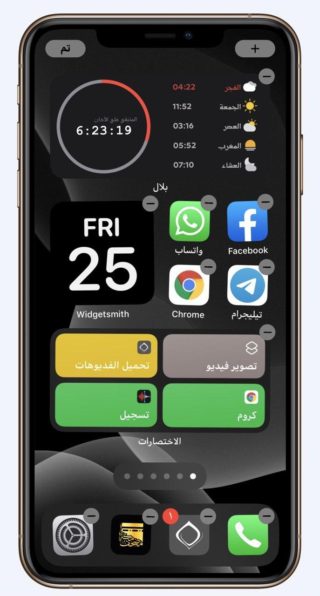
انگشت خود را روی هر مکان آزاد روی صفحه اصلی یا اصطلاح SpringBoard فشار دهید و نگه دارید تا حالت لرزش برنامه یا اصطلاحاً حالت Jiggle فعال شود و می توانید هر برنامه ای را فشار دهید و نگه دارید تا برنامه ها لرزش داشته باشند یا نگه دارید و سپس "ویرایش صفحه اصلی ، سپس روی نقاط در پایین صفحه کلیک کنید.
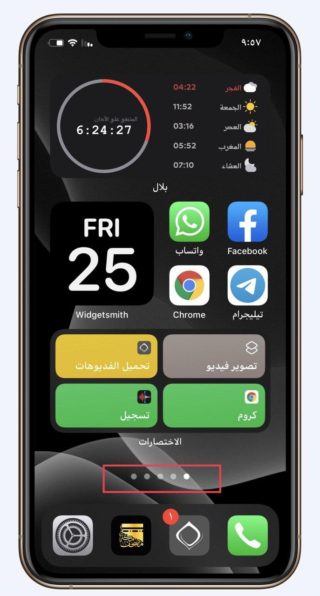
مرحله دوم
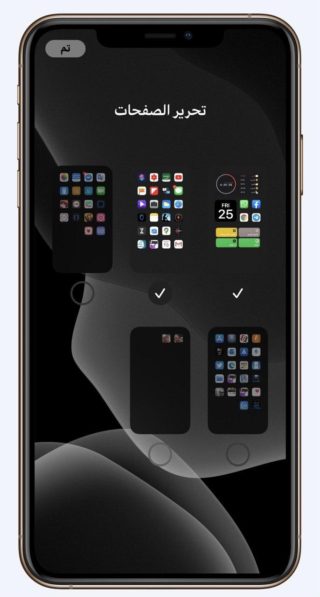
علامت صفحات صفحه اصلی را که می خواهید پنهان کنید ، بردارید ، در سمت راست بالای صفحه روی «تمام» ضربه بزنید ، سپس دوباره روی «تمام» ضربه بزنید تا از حالت جیگ لای خارج شوید.
مرحله سوم
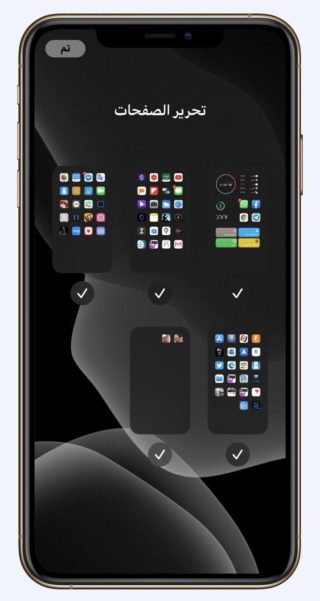
برای نمایش دوباره صفحات ، می توانید همان مراحل قبلی را تکرار کنید و مشخص کنید کدام یک را می خواهید نشان دهید.
◉ برای پیمایش سریع بین صفحات ، نقاط پایین صفحه را لمس کرده و نگه دارید و به صفحه مورد نظر بکشید.
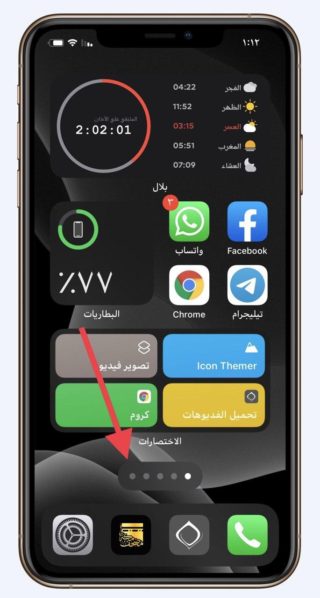
مخفی کردن تصاویر در iPhone
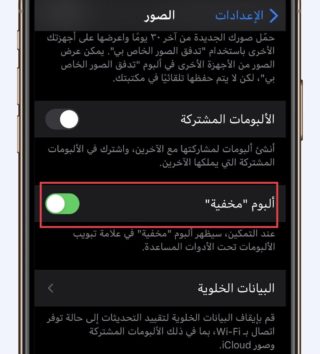
دلایل زیادی برای علاقه شما به مخفی کردن تصاویر وجود دارد ، شاید آنها تصاویر خصوصی هستند و نمی خواهید متجاوزان آنها را ببینند ، یا می خواهید تصاویر را پنهان کنید تا کتابخانه اصلی تصاویر را بهم نریزید.
در نسخه های قبلی iOS قبل از iOS 14 ، می توانید عکس ها را نیز "پنهان" کنید ، اما غیر واقعی. تصویری را انتخاب کنید ، روی دکمه اشتراک گذاری ضربه بزنید ، سپس روی پنهان کردن ضربه بزنید.
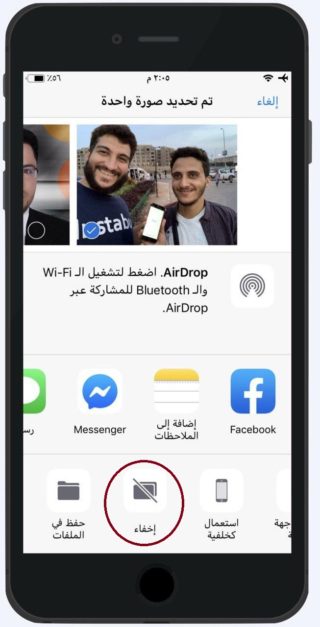
این عکس را از قسمت اصلی "Camera Roll" حذف کرده و به قسمت Other Albums تحت نام "Hidden" منتقل می کند ، که البته به سرعت پیدا می شود.
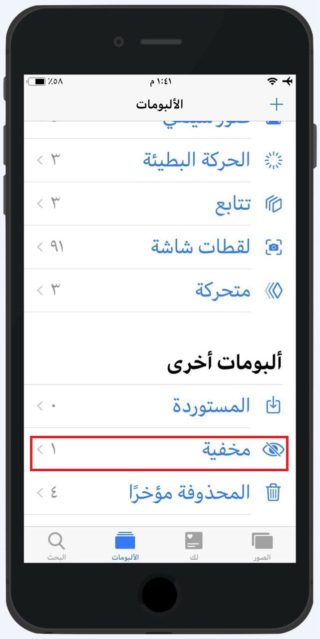
با باز کردن "پنهان" ، انتخاب تصویر ، سپس دکمه اشتراک گذاری و سپس "پنهان کردن" می توانید از حالت مخفی خارج شوید.
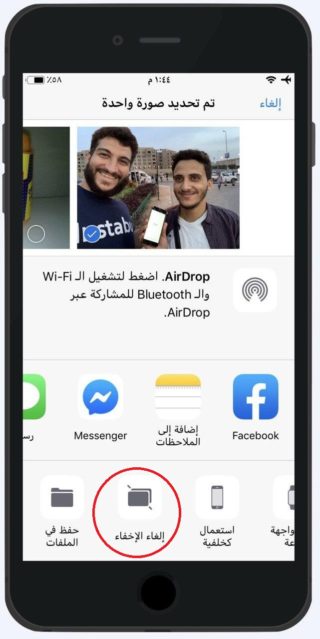
با iOS 14-شما می توانید تصاویر واقعی را از عکس ها پنهان کنید برای انجام این کار ، تنظیمات - عکسها را باز کرده و آلبوم "پنهان" را خاموش کنید.
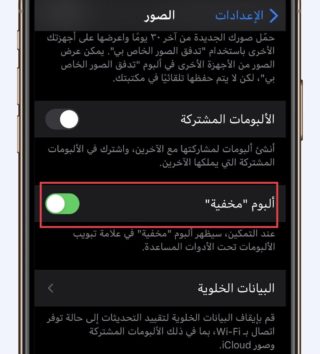
پس از آن ، به برنامه Photos برگردید و متوجه خواهید شد که نمی توانید آلبوم پنهان را پیدا کنید و عکسهای پنهان شما در برنامه عکسها واقعاً وجود ندارند.
اگرچه این یک گام مهم در مسیر درست است ، اما هنوز کاربرانی وجود دارند که چیزی را کمی سخت تر می خواهند. یک متجاوز متهم می تواند به راحتی به تصاویر مخفی دسترسی پیدا کند ، تنظیمات را باز کند و نمایش تصاویر مخفی را فعال کند.
بسیاری از مردم برای قفل کردن آلبوم مخفی ، مانند قفل کردن آن با Touch ID یا Face ID ، از اپل به روش تهاجمی تری خواستار شدند تا علاوه بر قفل شدن تلفن ، هیچ کس نتواند به عنوان لایه تأیید اعتبار به آن دسترسی پیدا کند. متأسفانه ، این نوع محافظت در برنامه Photos هنوز در دسترس نیست ، اگرچه در برنامه Notes مجاز است.


مشکل این است که اگر برنامه ها را پنهان می کردید ، آنها تا آنجا که ممکن است همچنان در کتابخانه برنامه وجود دارند.
با همان روش App Library ، صفحات را نمی بینید !!؟
همانطور که اشاره کردید ، اپل نمی تواند ویژگی را برای قفل کردن تصاویر یا پوشه ها در آلبوم دوربین با اثر انگشت یا چاپ صورت اضافه کند.
اگر فقط اپل به ما اجازه می داد پوشه های دیگری را در داخل پوشه مخفی ایجاد کنیم.
فوق العاده
باشد که خداوند به شما پاداش غنی پاداش دهد
درود بر شما. من آخرین به روزرسانی Ios14 را انجام دادم ، اما فیلم شناور Safari وقتی روی سیگنال گوشه بالا سمت چپ کلیک می کنید ، دوباره به فیلم برمی گردد ، به این معنی که روند فیلم شناور کامل نمی شود.
آیا راه حلی برای این مشکل وجود دارد یا این از به روزرسانی ناقص است؟ متشکرم
ما از تیم Yvonne Islam به خاطر تلاشهای فوق العاده و مستمرشان تشکر می کنیم ، اما در پایان مقاله در یک اعلامیه شرم آور ، تصویر خوب نیست.
با انتقال عکس ها به یک یادداشت و انتخاب قفل ، می توانید عکس ها را با یک کد مخفی مخفی کنید
بابت اطلاعات متشکرم
یک ویژگی خوب خیلی دیر است. متأسفانه صفحات قابل چیدمان نیستند. همچنین اگر کاربر نمی خواهد از آن استفاده کند ، کتابخانه برنامه لغو نمی شود.
یک موضوع بسیار مهم ، خداوند به شما بهترین پاداش ها را بدهد. خداوند هر روز شما را خوشحال کند و شما قله هستید
من از زحمتی که برای خدمت به همه می کشید متشکرم
من می خواهم ایده ای برای ایجاد برنامه ای ارائه کنم که کدها و کلیدهای کشور را مسدود می کند
این به دلیل تماس های آزاردهنده و مکرری است که از کشورهایی که هیچ فامیل، آشنا و دوستی نداریم، برای ما اتفاق می افتد، لطفاً اگر کسی برنامه نویسی می شناسد، این برنامه را درست کند و خداوند به او جزای خیر بدهد .
شكرا لكم
متشکرم
متشکرم
ممنون از توضیحات
از زحمات شما سپاسگزارم و خداوند به شما برکت دهد
بسیار از شما متشکرم
خدا تو را حفظ کند
صادقانه بگویم ، من از برنامه شما بهره مند شدم
با تشکر از توضیحات
ممنون از تلاش شما
خدا به تلاش شما برکت دهد
تصویری که آقای طارق در آن بسیار زیبا است ، بهترین چیزی که در صفحه وی وجود دارد
ههههه ، خداوند به شما پاداش خوبی بدهد.
با تشکر از زحمات شما
با تشکر از زحمات و توضیحات مفید
ای کاش در برنامه ای که دارای نور جانبی برای صفحه بود ، زیبایی به گوشی می داد
از تلاش و توانایی شما سپاسگزارم
ممنون از توضیحات زیبا و واضح
به نظر من ، دو نکته اساسی در مورد آیفون در مورد حریم خصوصی و امنیت وجود دارد. اول اینکه قفل نماد تنظیمات را بطور کامل قفل کنید (مخصوصاً اگر بچه دارید بسیار مفید است زیرا با تنظیمات خاصی خراب نمی شوند) ، نکته دوم نکته را ضروری می دانم این است که دستگاه را بسته نکنید مگر با یک شماره مخفی به منظور محدود کردن سرقت دستگاه در مکان هایی به عنوان مثال ، عمومی و رستوران ها (اگرچه با اتمام شارژ دستگاه بسته خواهد شد)
من به خصوص در مورد نکته دوم با شما موافقم
با تشکر از شما برای توضیح وافی
متشکرم ، خداوند به زحمات شما برکت دهد
جمیل
واقعاً چیز خوبی است ، اما باید توسعه یابد تا اگر تصاویر پنهان هستند و سپس دوباره آنها را باز کنید ، سیستم برای حفظ حریم خصوصی بیشتر درخواست رمزعبور یا شناسه فیس بوک کند
چیز خوب
خوب انتشار ، برادر عزیز.
موفق باشید
خوب ارسال شده
از شما سپاسگزارم و خداوند مقالات عالی را به شما عطا کند
هزار ممنون از شما